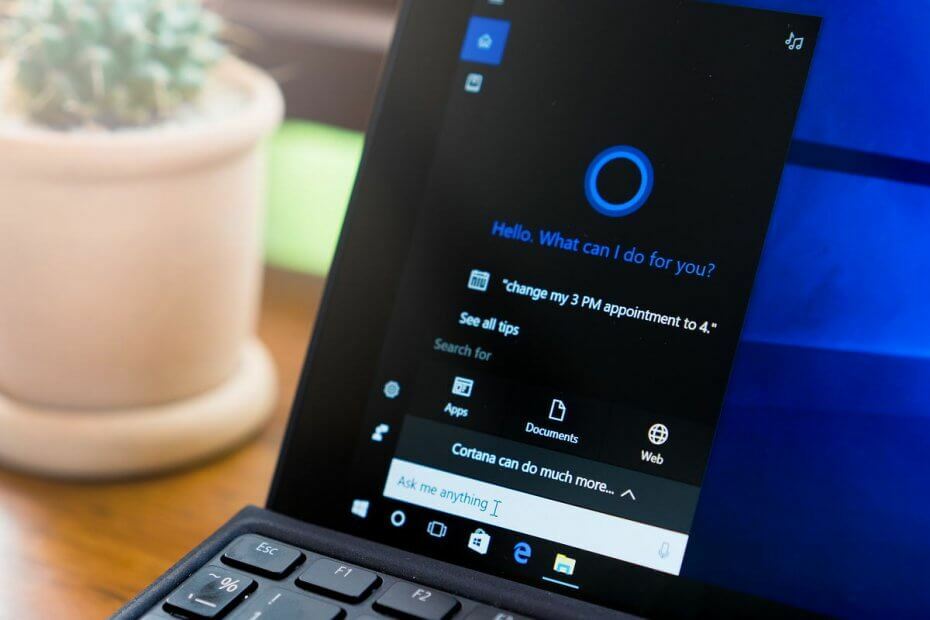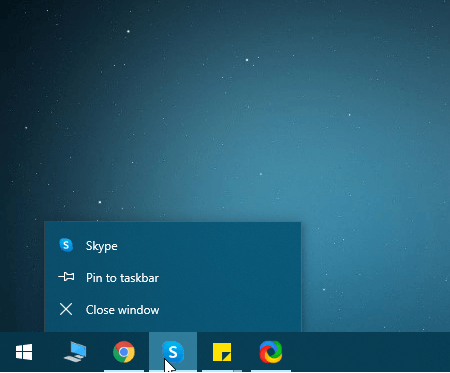- La barre des tâches de Windows 10 est entièrement personnalisable en termes d'apparence, d'emplacement, de taille, etc.
- Dans cet article, nous verrons comment afficher la date dans la barre des tâches sous forme de petites icônes, car il s'agit d'un sujet très populaire parmi les utilisateurs.
- Pour en savoir plus sur la barre des tâches de Windows 10, consultez nos articles dans notreSection de la barre des tâches de Windows 10pour des guides plus utiles.
- NotreCentre d'instructionscomprend plus de trucs et astuces sur tout ce que vous voudriez savoir sur votre ordinateur. Vérifiez-le maintenant!

Ce logiciel maintiendra vos pilotes opérationnels, vous protégeant ainsi des erreurs informatiques courantes et des pannes matérielles. Vérifiez tous vos pilotes maintenant en 3 étapes faciles :
- Télécharger DriverFix (fichier de téléchargement vérifié).
- Cliquez sur Lancer l'analyse pour trouver tous les pilotes problématiques.
- Cliquez sur Mettre à jour les pilotes pour obtenir de nouvelles versions et éviter les dysfonctionnements du système.
- DriverFix a été téléchargé par 0 lecteurs ce mois-ci.
Vous avez modifié certaines choses sur votre ordinateur, peut-être même installé une copie propre de votre Windows 10, et maintenant vous voulez que le tableau de bord affiche tous les éléments essentiels dans la barre des tâches.
Dans le barre des tâches, vous pouvez vous arranger pour voir la date et l'heure, les icônes système et les programmes exécutés en arrière-plan.
La barre des tâches est personnalisable selon vos besoins afin que vous puissiez gérer votre calendrier et accéder à vos applications préférées, le tout à partir d'un seul endroit. Vous pouvez changer sa taille, apparence, l'emplacement sur l'écran et combiner les boutons ensemble.
Maintenant, en ce qui concerne les préférences, différents utilisateurs veulent différentes options - certains comme un bureau plus propre, d'autres veulent que tout soit à portée de main.
Et bien que vous puissiez masquer la barre des tâches, le sujet de la modification de la largeur de la barre des tâches et de la taille des icônes ou des détails affichés est toujours d'actualité.
Comment afficher la date dans la barre d'état système sous forme de petites icônes ?
- Faites un clic droit n'importe où dans la barre des tâches.
- Dans le menu, sélectionnez Paramètres de la barre des tâches.
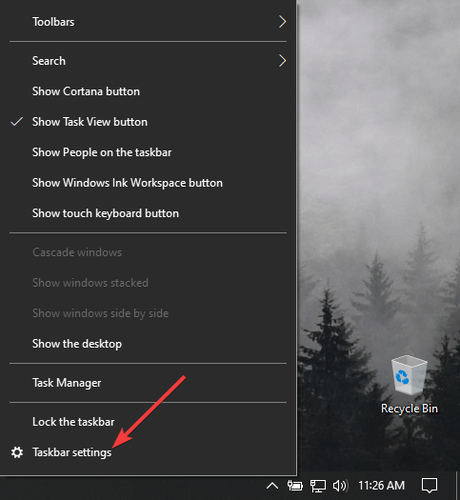
- Dans les fenêtres de paramètres, recherchez Utiliser de petits boutons de la barre des tâches.
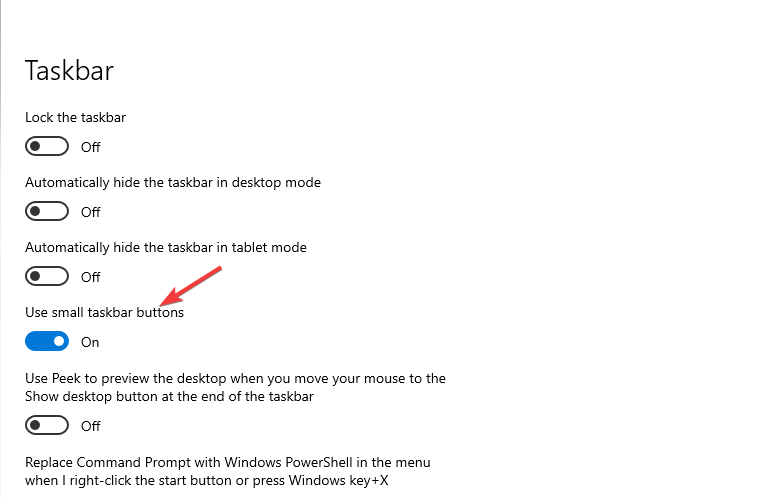
- Cochez l'option et les icônes de la barre des tâches se transformeront automatiquement en petites icônes. Cette action est bien sûr irréversible. Et pendant que vous êtes dans le menu des paramètres de la barre des tâches, vous pouvez également regarder autour de vous et ajuster d'autres fonctionnalités à votre guise.
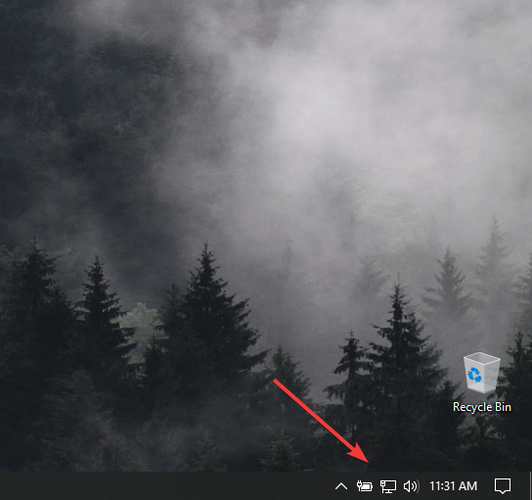
Après cela, vous pouvez verrouiller à nouveau la barre des tâches pour vous assurer que vous ne modifierez pas accidentellement quelque chose.
Notez qu'en utilisant cette option, vous ne pourrez plus voir la date, mais en passant la souris sur l'heure, la date s'affichera. En cliquant dessus, vous pouvez ouvrir le calendrier.
Nous espérons que ce guide s'est avéré utile dans votre situation et que vous avez pu personnaliser l'apparence de votre bureau sur Windows 10.
Si vous avez des recommandations utiles sur la personnalisation de la barre des tâches, n'hésitez pas à utiliser la section commentaires ci-dessous.
Questions fréquemment posées
Utilisez le Masquer automatiquement la barre des tâches en mode bureau fonction dans les paramètres de la barre des tâches. Si vous rencontrez des problèmes avec la barre des tâches, consultez notre La barre des tâches ne fonctionne pas.
Sous Windows 10, vous pouvez personnaliser l'apparence de la barre des tâches et fonctionnalités en allant dans la barre des tâches Paramètres menu.
Par défaut, la barre des tâches doit être visible sur votre bureau. Si ce n'est pas le cas, renseignez-vous comment récupérer la barre des tâches dans Windows 10.